Publicitate
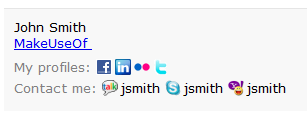 Ta semnatura email 7 sfaturi pentru crearea semnăturii de e-mail profesionale perfecteAm scris multe despre cum să e-mailuri ca un profesionist, dar un aspect care este trecut cu vederea în mod regulat este semnătura de e-mail. Iată cum puteți configura semnătura perfectă de e-mail profesional. Citeste mai mult este poate singura componentă care adaugă cel mai mult contactul personal din mesajele dvs. de e-mail. Puteți scrie o scrisoare formală sau puteți avea un chat chit, semnatura care închide conversația și adaugă acest lucru în plus. Puteți să vă transmiteți statutul, poziția sau clasarea într-o comunicare formală sau să vă anunțați prietenii unde vă pot găsi, cel mai bine făcut în partea de jos a e-mailului cu semnăturile dvs.!
Ta semnatura email 7 sfaturi pentru crearea semnăturii de e-mail profesionale perfecteAm scris multe despre cum să e-mailuri ca un profesionist, dar un aspect care este trecut cu vederea în mod regulat este semnătura de e-mail. Iată cum puteți configura semnătura perfectă de e-mail profesional. Citeste mai mult este poate singura componentă care adaugă cel mai mult contactul personal din mesajele dvs. de e-mail. Puteți scrie o scrisoare formală sau puteți avea un chat chit, semnatura care închide conversația și adaugă acest lucru în plus. Puteți să vă transmiteți statutul, poziția sau clasarea într-o comunicare formală sau să vă anunțați prietenii unde vă pot găsi, cel mai bine făcut în partea de jos a e-mailului cu semnăturile dvs.!
Iată câteva sfaturi pe care le puteți utiliza pentru a obține mai multe semnături în Gmail.
Utilizați semnături diferite pentru conturi diferite

Gmail poate fi folosit pentru conectează mai multe conturi de e-mail Cum să conectați mai multe conturi Gmail în 4 pași simpli Este sigur să presupunem că aveți mai multe conturi Gmail. Știați că le puteți conecta cu ușurință pentru a putea primi și trimite e-mailuri de la un singur cont Gmail principal? Citeste mai mult . Nu numai că puteți consolida e-mailurile din toate aceste conturi într-o singură căsuță de e-mail, puteți, de asemenea, să vă autentificați într-un singur cont și să trimiteți e-mailuri sub formă de conturi diferite. Un exemplu ar putea fi conturile dvs. de e-mail de serviciu și de acasă accesibile printr-un cont Gmail. Evident, ați dori să aveți semnături diferite pentru fiecare din aceste conturi. Acest lucru se face cu ușurință prin semnături în Gmail.
Mergeți doar la pagina cu setări și derulați în jos în regiunea în care puteți configura semnături. Veți vedea o listă derulantă cu toate conturile configurate, pentru care puteți compune semnături separat.
Folosiți semnături text bogate
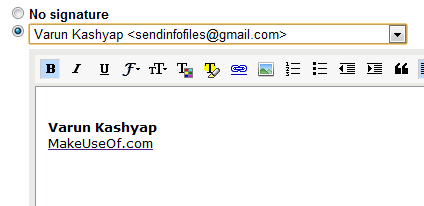
În timp ce sunteți aici (consultați mai sus), observați că caseta de semnătură are acum butoane care vă permit să schimbați fontul, dimensiunea textului, precum și imagini și hyperlinkuri în semnătura dvs. Puteți utiliza acestea pentru a crea semnături care nu numai că transmiteți mesajul pe care doriți, dar îl afișează la fel cum doriți. Au dispărut zilele în care va trebui să apelați la hacks pentru a obține semnături formatate în funcție de nevoile dvs. Acum puteți face totul din caseta de semnături.
Adăugați stil semnăturilor dvs.
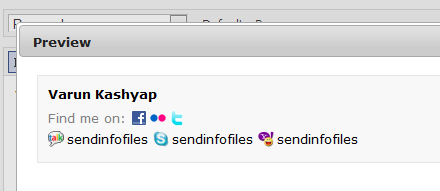
S-ar putea să fi auzit WiseStamp, a fost una dintre preferatele noastre Cele 2 modalități ușoare de a promova cele mai recente postări pe blog cu o semnătură de e-mail Citeste mai mult și a preferat abordările pentru a obține un text bogat și o semnătură pe cont până până de curând, când Gmail a început să ofere funcționalitatea în mod nativ. După cum se dovedește, WiseStamp, specializat în semnături de e-mail, oferă încă o mulțime de care puteți folosi. Pentru început, trebuie doar să adăugați rețeaua de socializare și informațiile de contact IM și WiseStamp afișează totul formatat cu pictograme, făcând clic pe care v-ar deschide rețeaua socială profil.
În timp ce puteți face acest lucru cu Gmail, va trebui să găsiți pictograme, să le faceți dimensiunea potrivită și apoi să le conectați la profilurile dvs. una câte una. Poate, dar ar trebui să spunem că WiseStamp face asta mai bine dacă căutați ceva bling!
Adăugați citate dinamice, glume sau alte link-uri

WiseStamp are, de asemenea, un alt truc pe mânecile sale. Puteți utiliza funcția RSS pentru a insera citate dinamice, glume și orice alt tip de informație în semnătura dvs. de e-mail. Doar copiați și lipiți linkul la fluxul dvs. preferat din fila RSS și sunteți bine să mergeți. Rețineți că titlul feedului este ceea ce va fi afișat în semnătura dvs., ceea ce ar face desigur legătură cu locul în care se află elementul.
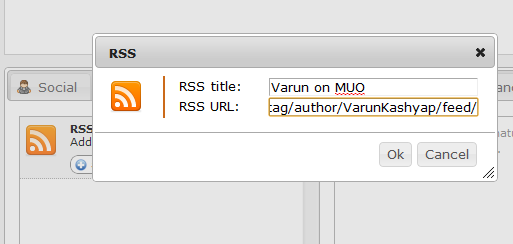
Mutați semnăturile deasupra textului citat
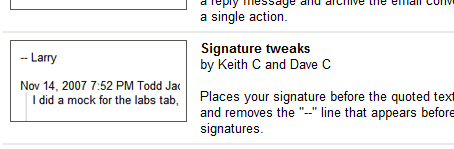
Firele de e-mail sunt cunoscute ca fiind lungi. Adăugați mai multe pachete de cracare de glumă și câteva dintre LOL și LMAO, mai târziu, veți constata că textul citat ocupă majoritatea mesajului dvs. Deși Gmail face o treabă frumoasă de a ascunde textul citat ori de câte ori este cazul, alți clienți de e-mail nu sunt atât de vicleani. În astfel de fire lungi, ar putea avea sens să introduceți semnăturile și să semnați comentarii înainte de începerea textului citat. Acest lucru se poate face cu ușurință, activând o caracteristică de laborator Gmail care poartă numele de „Tweaks de semnătură”
Folosiți-vă semnăturile scrise de mână
Ce modalitate mai bună de a adăuga o notă personală la e-mailul dvs. decât de a include semnătura personală în propria dvs. scriere de mână? Ei bine, dacă sunteți de acord și doriți același lucru puteți face acest lucru. Iată câteva sugestii:
- Puteți efectua semnarea pe o bucată de hârtie și scanați documentul (îl salvați ca imagine) pe computer. Apoi, deschideți-l într-un editor foto și aplicați o ajustare de niveluri de bază pentru a face fundalul cu adevărat alb (scanerul dvs. probabil i-a dat o nuanță de gri). Decupați și redimensionați la dimensiuni rezonabile și folosiți-l în semnăturile dvs. prin Gmail sau WiseStamp.
- Puteți încerca, de asemenea YourFonts. Conceptul este în esență același ca în 1 de mai sus, cu toate acestea aici doar imprimați, scrieți și scanați pe o bucată de hârtie și YourFonts face restul pentru dvs. În plus față de semnături, aveți și un font personalizat pentru scrierea de mână dacă ați completat întreaga pagină.
În timp ce menționez explicit Gmail în titlu doar pentru că ne place foarte mult Colecția GMail finală: peste 80 de instrumente și sfaturi Citeste mai mult , cei trei de jos ar putea fi la fel de bine folosiți și cu alți clienți de e-mail bazate pe web. Cu toții ne scriem numele și informațiile de contact, dar nu este neobișnuit să vedem oameni care promovează cauze sociale sau adună bani folosind semnăturile lor de e-mail.
Ai făcut vreodată ceva similar? Vă rugăm să ne informați despre modalitățile inteligente în care ați folosit semnăturile dvs. de e-mail.
Sunt Varun Kashyap din India. Sunt pasionat de calculatoare, programare, internet și tehnologiile care le conduc. Îmi place programarea și deseori lucrez la proiecte în Java, PHP, AJAX etc.